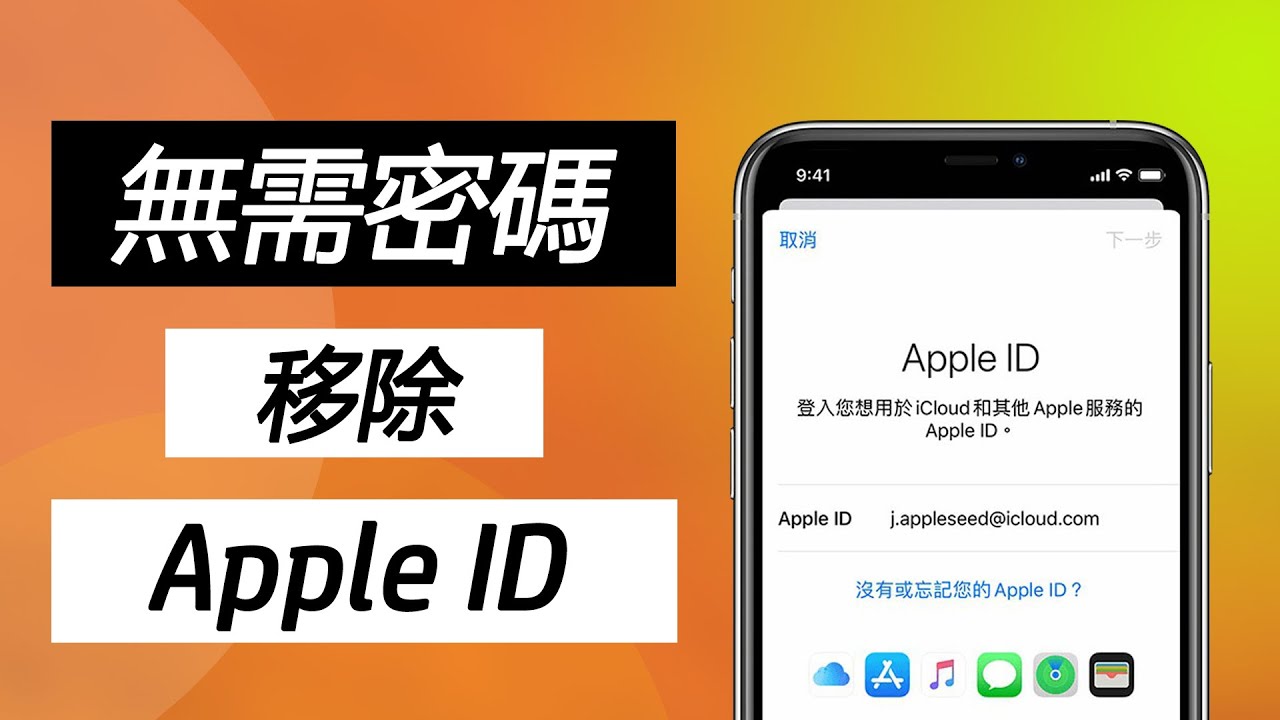不少用戶發現 iPhone 一直要求輸入 Apple ID 密碼,明明已經輸入了正確的密碼卻又會要求重新驗證。
您可以透過本文了解 Apple ID 驗證一直出現的原因,同時我們向您提供 Apple ID 不斷要求登入時的 6 種解決方案,快速移除並停用驗證的煩惱!
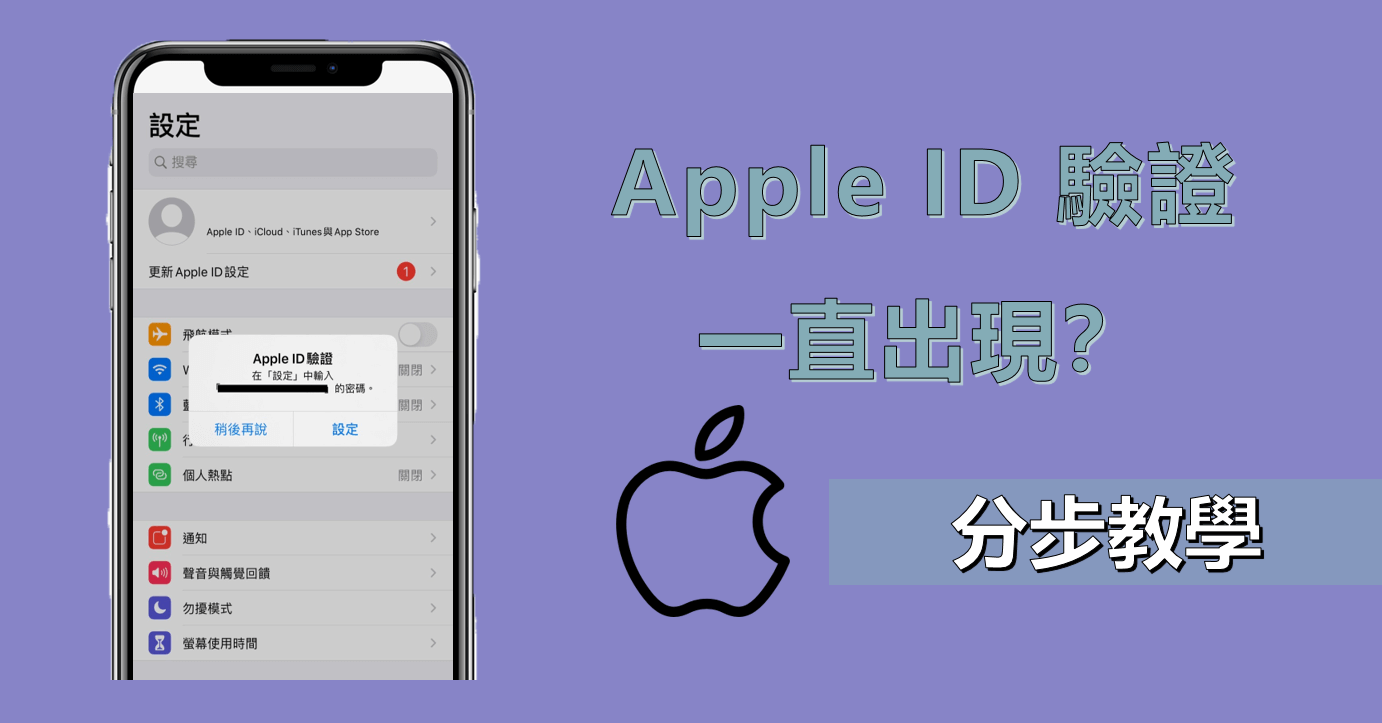
為什麼 Apple ID 驗證一直出現?
Apple ID 為蘋果系列裝置中最重要的身份驗證手段,當出現一直跳出 Apple ID 驗證的常見原因如下:
- iOS 作業系統出現錯誤
- 長時間未驗證 Apple ID 及密碼
- iPhone 開啟 iCloud 自動備份的時候
- Apple ID 密碼輸入錯誤或帳號出現異常操作(如舊 Apple ID 轉新 Apple ID)
- App Store 登入超時或過期,在重新登入才能下載 App 的時候
- 數個 App 同時更新,需多次輸入 Apple ID 密碼以確認更新
Apple ID 登入要求一直出現時怎麼辦?
當 iOS 裝置上 Apple ID 不斷要求登入時,請試試下列 6 種能有效停用 Apple ID 驗證一直出現的方法。
1 重啟 iPhone
當您的 iPhone 畫面一直要求輸入 Apple ID 密碼時,可能是手機發生技術故障或與軟體不相容,此時可以嘗試重啟手機。
步驟|由主畫面前往「設定」選擇「一般」後,向下滑找到「關機」按鈕,點擊後滑開「滑動來關機」,然後等待 30-60 秒,持續按住電源鈕以重新啟動 iPhone。
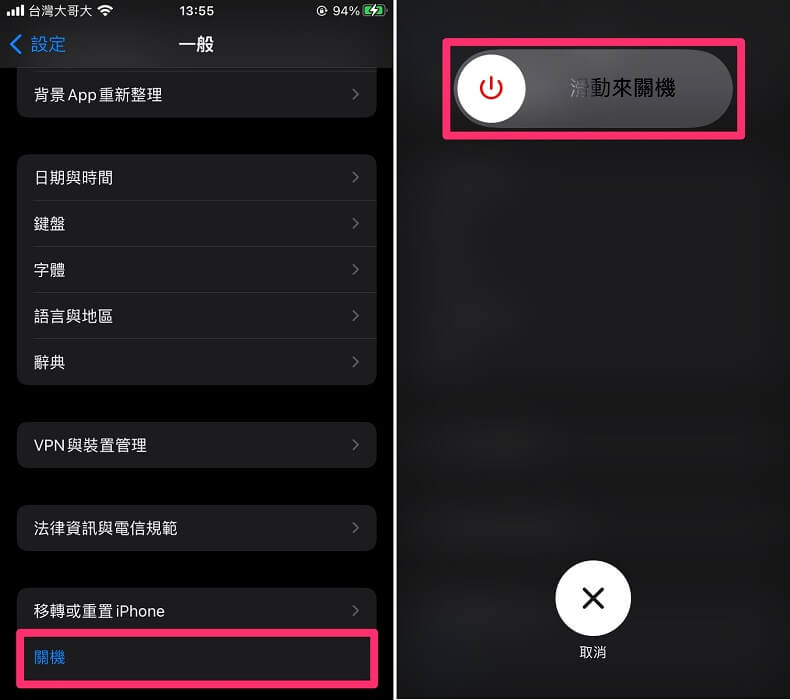
2 更新 iOS 系統
造成 Apple ID 登入要求一直出現的另一情形為「作業系統版本過舊與裝置間功能不相容」,此時請更新 iOS 作業系統到最新版本,您可以參考以下步驟:
步驟 1|從 iPhone 主畫面進入「設定」>「一般」後點選「軟體更新」。
步驟 2|如有尚未更新的 iOS 作業系統版本,點選「立即安裝」並依序完成下載再安裝後,查看 Apple ID 驗證一直出現是否已消失。
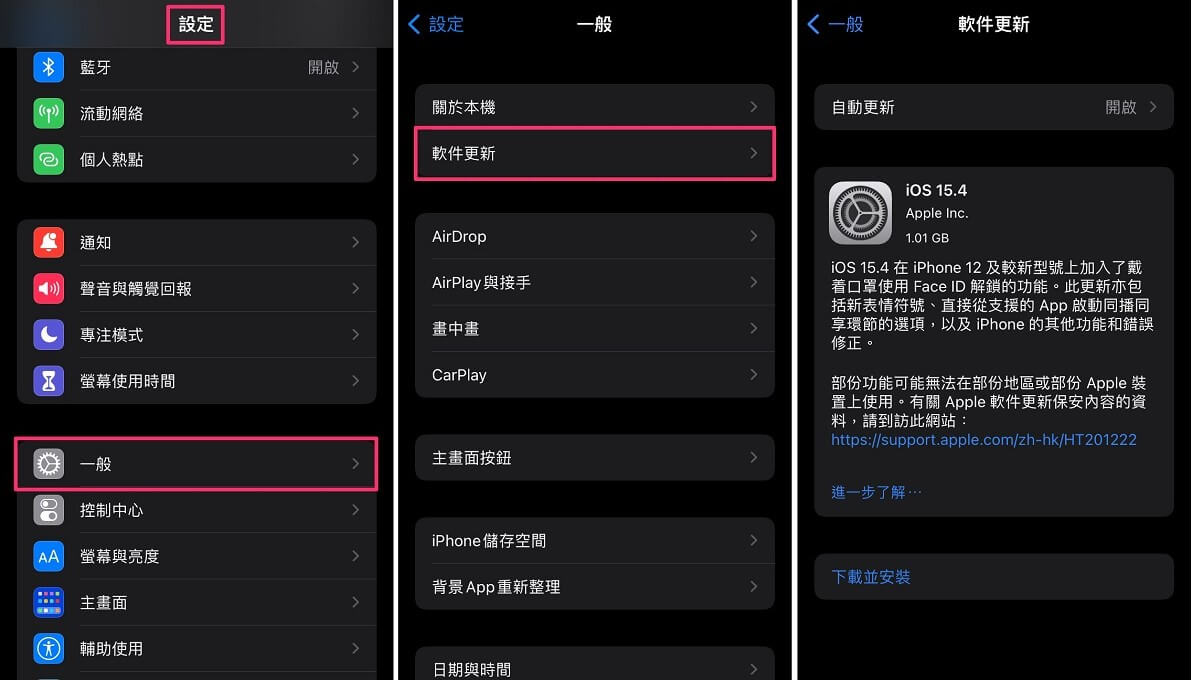
3 退出再重新登入 Apple ID
系統一直要求輸入 Apple ID 密碼時,可以將裝置上的此帳戶登出再登入,相當於斷掉停用 Apple ID 再重新連入。具體操作步驟如下:
步驟 1|前往「設定」點選「Apple ID 頭像」,下滑點擊「登出」。
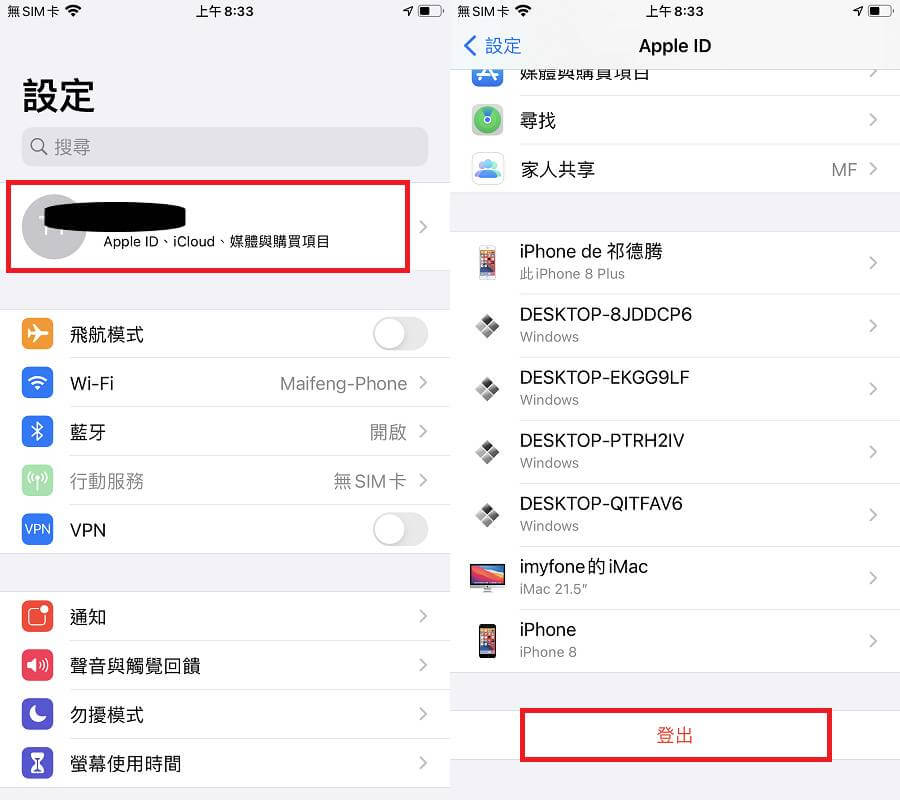
步驟 2|回到「設定」點選「Apple ID 頭像」,依序輸入 Apple ID 及驗證碼,就能重新登入您的 Apple ID 帳號。
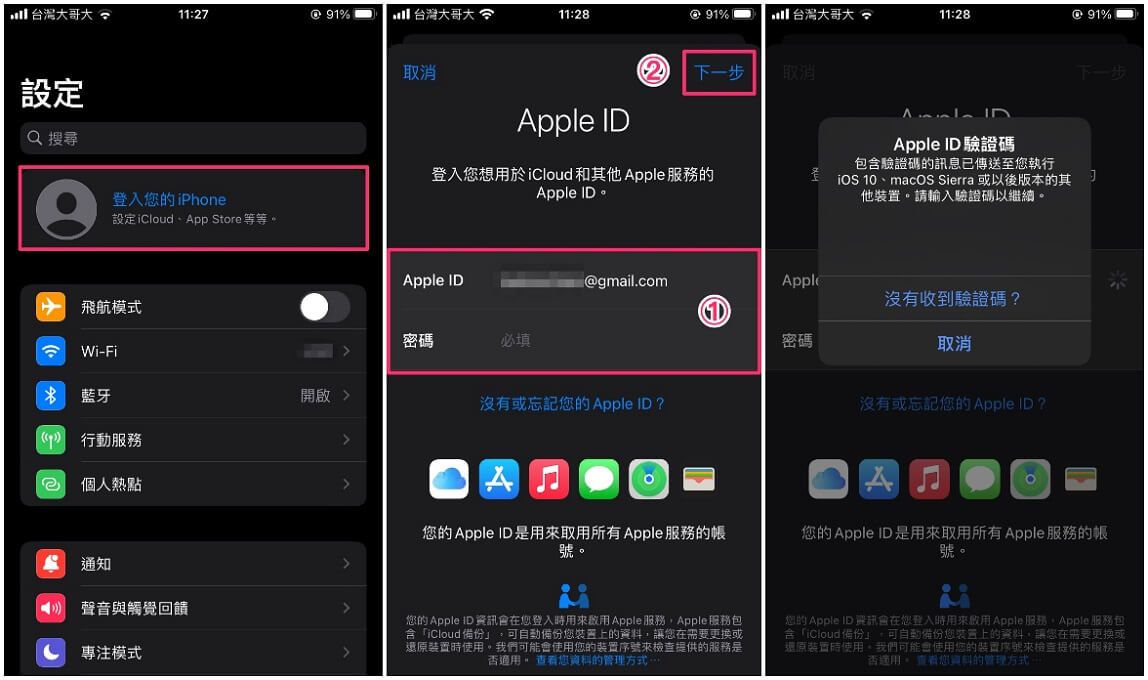
4 更改 Apple ID 密碼
如果 Apple ID 登入要求不斷出現時,可能是由於密碼忘記而無法驗證導致的。
建議前往官方網站更改 Apple ID 密碼,以嘗試排除 Apple ID 驗證一直出現的故障情形。
步驟 1|前往 https://appleid.apple.com/ 點選「登入」的「忘記 Apple ID 或密碼?」。
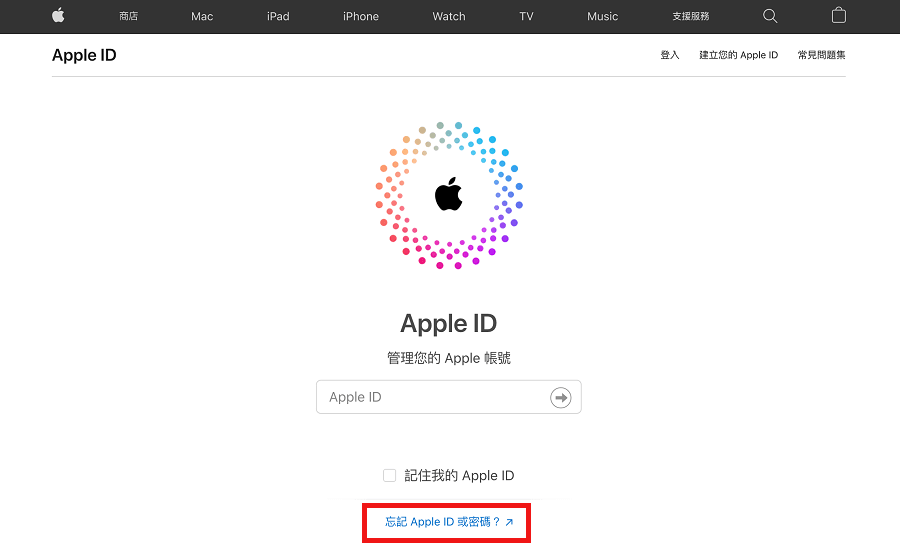
步驟 2|輸入 Apple ID 帳號及驗證碼點選「繼續」。
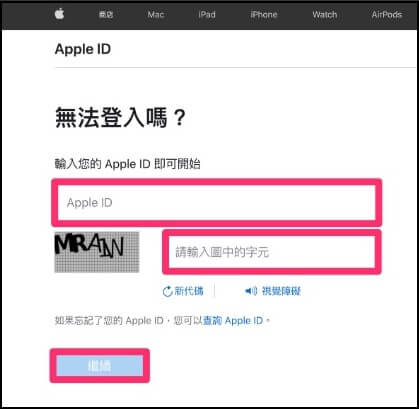
步驟 3|接著輸入「電話號碼」點選「繼續」,選擇「在登入新裝置的過程中重置密碼」並點選「繼續」。
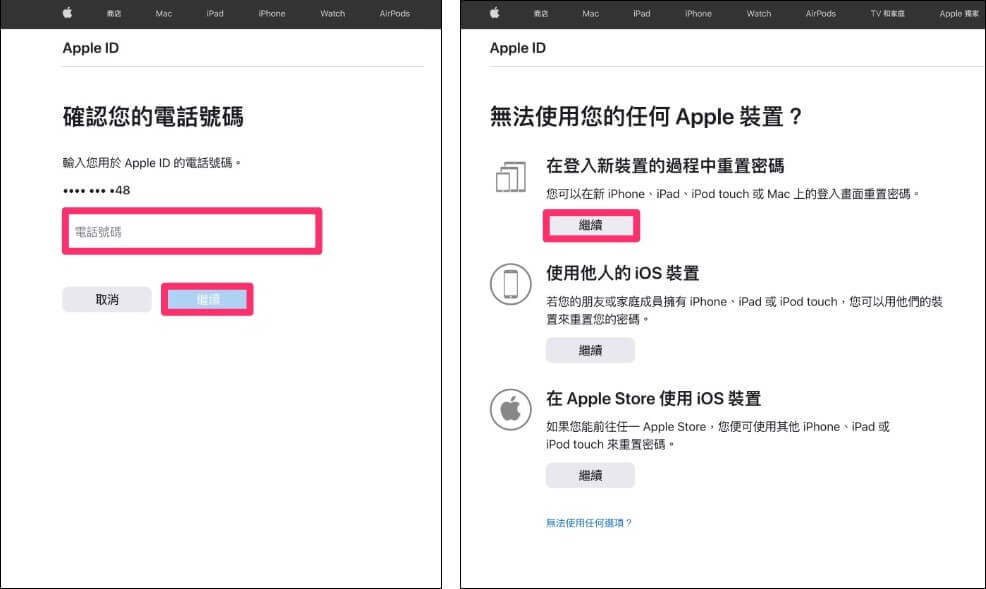
步驟 4|選擇「接收電子郵件」或「回答安全提示問題」的其中一種方式完成身份驗證後,就能重置密碼。
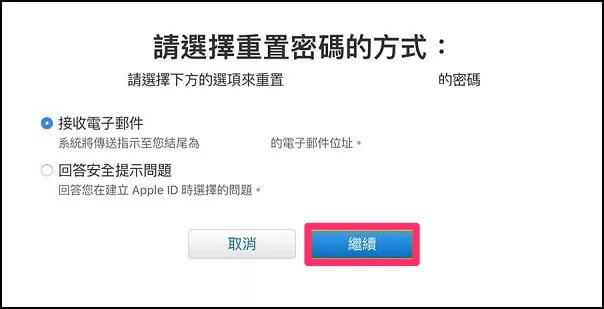
步驟 5|然後在 iOS 裝置上出現 Apple ID 驗證時,輸入更改後的密碼,以結束 Apple ID 不斷要求登入的問題。
5 重置所有設定
想阻止 iPhone 一直需要輸入 Apple ID 密碼的話,將 iPhone 重置為出廠預設設定值,就可以解除這個故障提醒。
步驟|前往「設定」點選「一般」,下滑選擇「移轉或重置 iPhone」,點選「重置」後在彈出視窗中,選擇「重置所有設定」。
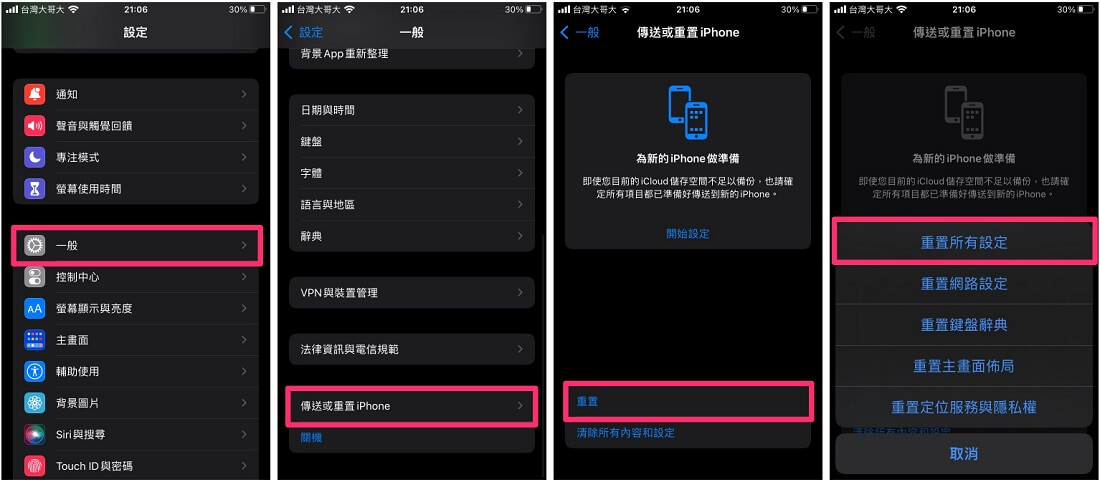
提示
重置所有設定並不會刪除手機裡的數據,只會刪除 WiFi、藍牙、通知、亮度、壁紙和隱私設定。6 使用 Apple ID 管理工具
如果因為密碼反復輸入錯誤導致 Apple ID 登入要求一直出現,可以透過 Apple ID 解鎖工具 iMyFone LockWiper 快速移除帳號,以有效解決頻繁輸入 Apple ID 密碼的問題。
- 僅需三個步驟,無需任何密碼移除出現問題的 Apple ID。
- 適用 iPhone/iPad/iPod touch 解決 Apple ID 驗證一直出現的問題。
- 刪除 Apple ID 後,可以隨時登入原有或任何新 Apple ID 帳號。
- 除此還能解鎖各種 iOS 鎖定如:螢幕使用時間密碼、MDM 等。
使用iMyFone LockWiper移除Apple ID登入要求一直出現:
步驟 1|下載安裝 iMyFone LockWiper 後開啟,用傳輸線連接要求輸入Apple ID密碼的 iPhone 和電腦並切換到「解鎖 Apple ID」模式。

步驟 2|選擇「開始」進行 Apple ID 密碼驗證移除。
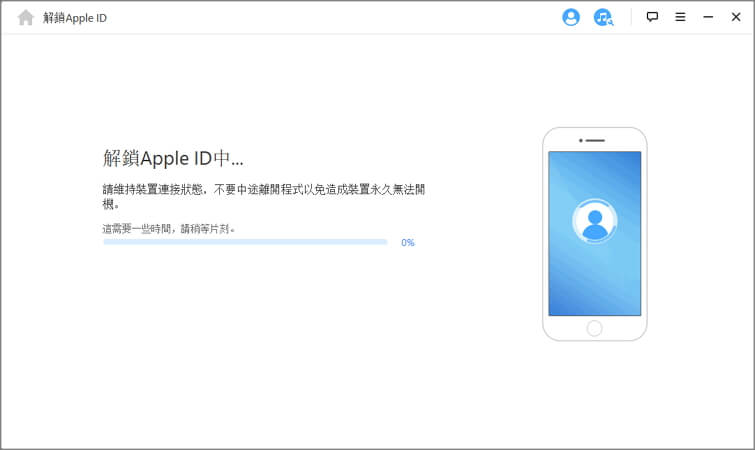
步驟 3|等待過程中輸入指定內容選擇「解鎖」後,Apple ID 不斷要求登入的問題就能順利解決。
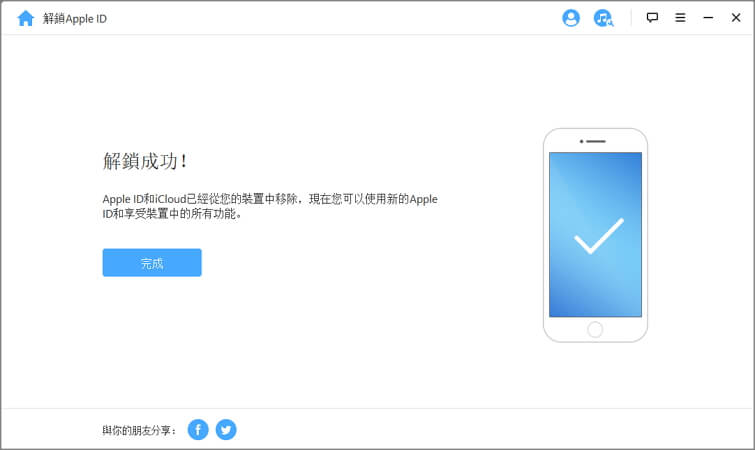
觀看以下影片能更直覺解決 Apple ID 驗證一直出現的問題唷~
結論
當介面一直要求輸入 Apple ID 密碼時,可能會給您帶來使用上極大的不便。希望透過本文提供的方法,可以有效幫助您解決 Apple ID 驗證一直出現的問題!